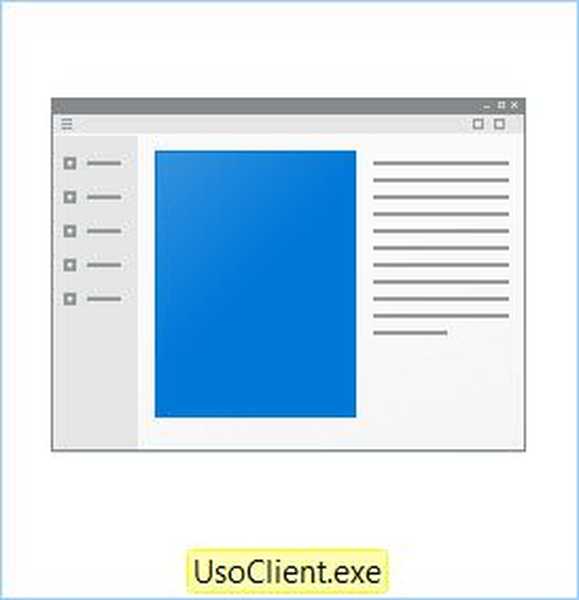Gondolod, hogy egy üres Word dokumentum több száz megabájtot is megmérhet? Nem hiszel? De hiába. Az a tény, hogy a dokumentum látszólag üres, nem jelent semmit. A Word fájlok olyan számú rejtett elemet tartalmazhatnak, amelyekről Ön esetleg nem is ismeri. Emlékszel a világ proletariátusának vezetõjének legendájára, amelyben börtönben tejet írt a sorok között? A titkos üzenet kifelé téve a papírlapok nem különböztek a szokásosól, de mihelyt az elsőt tűz felett tartották, ahogy a korábban láthatatlanok azonnal megjelentek.
Valami hasonló látható a Microsoft Wordben, csak akkor rejtheti el benne nem csak a szöveget, hanem a táblázatokat, a grafikákat és a multimédiát is. Ezt a funkciót egyáltalán nem az összeesküvés érdekében hozták létre (ebben a tekintetben haszontalan), hanem a papírmunka lehetőségeinek kibővítésére. Képzelje el, hogy valamit be kell helyeznie bele, ami tönkreteszi annak megjelenését. Itt hasznos ez a funkció. Ami a használatát illeti, akkor minden nagyon egyszerű.
Tegyük fel, hogy el kell rejtenie egy darab szöveget. Válassza ki az egérrel, és a „Kezdőlap” lapon kattintson a húzó nyílra, amely a „Szöveg színének módosítása” eszköz mellett található. A megnyíló ablakban a "Betűtípus" lapon jelölje be a "Rejtett" jelölőnégyzetet, és alkalmazza a beállítást. Amint ezt megteszi, a szöveg eltűnik, mintha nem lenne.

Más elemek ugyanúgy elrejthetők. A rejtett helyek megjelenítése a Wordben még könnyebb. Ehhez elegendő ugyanazon a "Kezdőlap" lapon kattintani a szerkesztő eszköztárának harmadik blokkjában található "Összes karakter megjelenítése" ikonra. Ha a dokumentum túl nagy ahhoz, hogy manuálisan ellenőrizze a rejtett elemeket, használhatja a beépített dokumentum-ellenőrzőt.
Lehet, hogy kíváncsi: Hogyan lehet helyreállítani a sérült PDF fájlt? Van-e élet PDF nélkül vagy az Adobe ajándékbüntetése nélkül?
Ehhez nyissa meg a Fájl -> Információ menüt, kattintson a "Probléma keresése" szakaszra egy további menü megnyitásához, és válassza a "Rejtett tulajdonságok és személyes adatok keresése ..." lehetőséget..

Ebben az esetben a szerkesztő kéri, hogy mentse a dokumentumot, miután megnyílik az ellenőr ablaka, amelyben meg kell adnia, mely elemeket kell keresnie..

Miután rákattintott a „Check” -re, a szerkesztő ellenőrzi és benyújtja az elemzésről szóló jelentést. Sajnos az ellenőr maga nem mutat rejtett elemeket, hanem javasolja egyszerűen törölni azokat.

Megjegyzés: Mielőtt rejtett elemeket törölne a dokumentumfelügyelő segítségével, minden esetre készítsen biztonsági másolatot a fájlról, mivel nem fogja tudni azokat visszaállítani.
És végül. Mi lenne, ha a rejtett szöveggel rendelkező dokumentumot nyomtatóra kell nyomtatni vagy PDF-re konvertálni, hogy láthatóvá váljon? Valójában, még akkor is, ha megjeleníti, az nem kerül kinyomtatásra. Tehát a rejtett szöveg kinyomtatásához lépjen a File -> Options -> Screen láncra és jelölje be a "Rejtett szöveg nyomtatása" négyzetet..

Ezt követően a hardvert és a virtuális nyomtatást egyaránt figyelembe veszik..
Remek napot!